編輯:關於Android編程
如何在ES文件浏覽器內使用網盤。是一款多功能的手機文件/程序/進程管理器,可以在手機、電腦、遠程和藍牙間浏覽管理文件,是一個功能強大的免費的本地和網絡文件管理器和應用程序管理器。可以使用局域網傳輸文件,管理各大服務商提供的網盤文件。
1:在手機端打開ES文件浏覽器,向右滑動文件浏覽界面直至出現“網盤”界面便停止滑動。
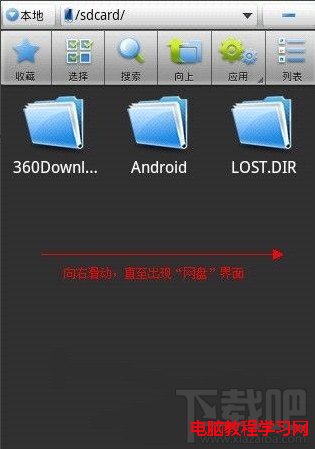
2:進入網盤界面後,點擊此界面頂部菜單欄中的“新建”按鈕,如圖所示。
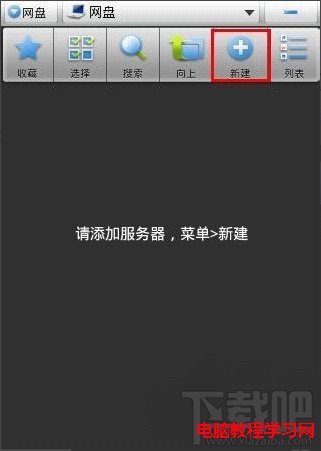
3:在出現的二級窗體中,你可以選擇金山快盤,還可以選擇其他網盤進行登錄,本次以百度網盤為例,點擊“百度網盤”。
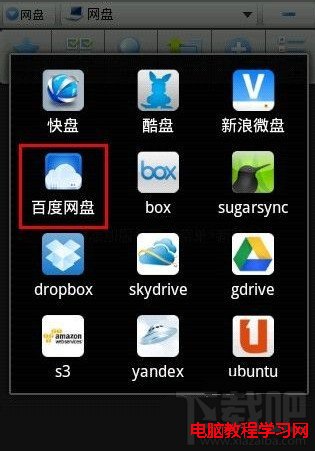
4:在登錄頁面輸入百度帳號和密碼之後點擊輸入法界面的“完成”或登錄界面的“登錄”按鈕。
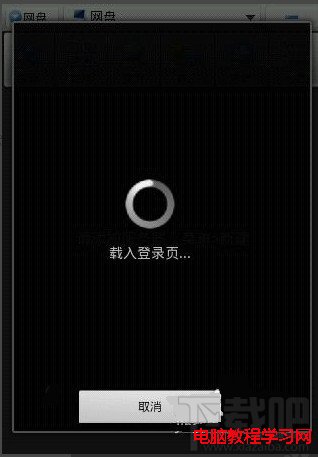
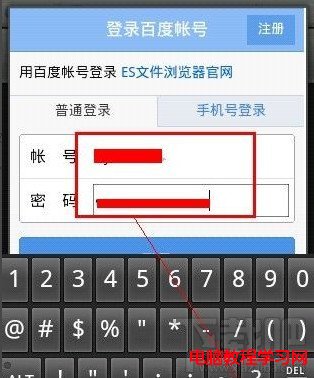
5:如圖所示,您已經在ES文件浏覽器中成功登錄了自己的百度網盤,點擊進入以管理網盤文件。
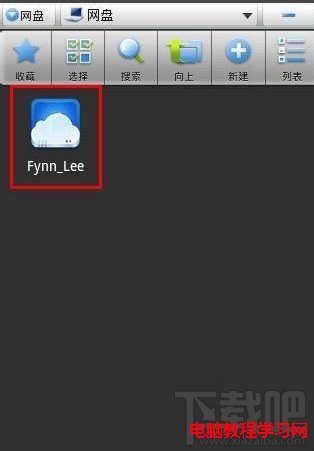
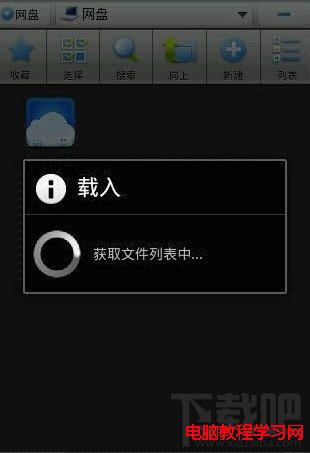
6:如圖,網盤文件清晰可見,您可以將網盤中的文件下載到本地進行使用。除了登錄百度網盤外,你還可以登錄其他網盤,ES文件浏覽器內可以登錄多個網盤賬戶。
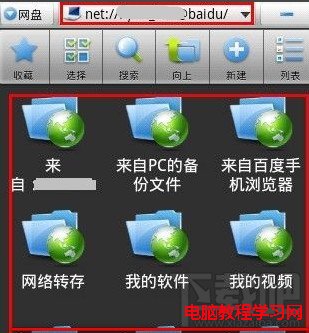
這就是小編給大家帶來的ES文件浏覽器內使用網盤的步驟。
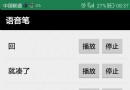 Android實現多媒體錄音筆
Android實現多媒體錄音筆
記事本涉及到的僅僅是對string 的存儲,而且在讀取上並不存在什麼難點,直接用textview顯示便可以了。需要做的主要是使用SQLite對數據進行一個整理。而錄音筆需
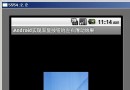 如何在Android中實現漸顯按鈕的左右滑動效果
如何在Android中實現漸顯按鈕的左右滑動效果
先看下運行效果: 程序結構:MainActivity文件中代碼:復制代碼 代碼如下:package com.android.buttonpagefl
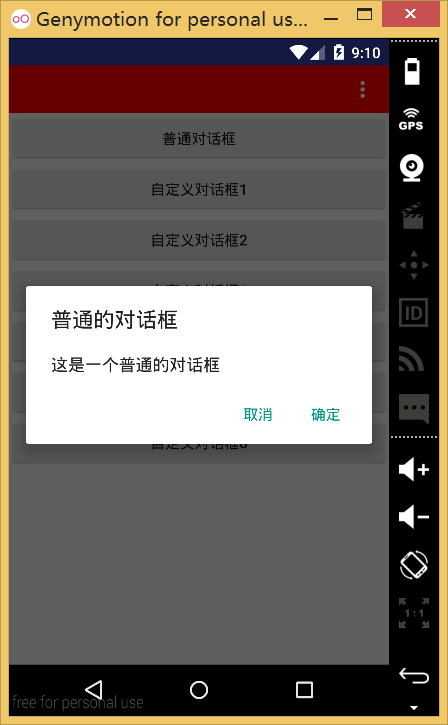 Android中Dialog的使用
Android中Dialog的使用
在Android中經常要使用Dialog來實現一些提示以及一些特殊的效果,而且樣式也不一樣,每次都得查一大堆資料,還不一定能解決,這裡總結一些常用的Dialog的實踐。普
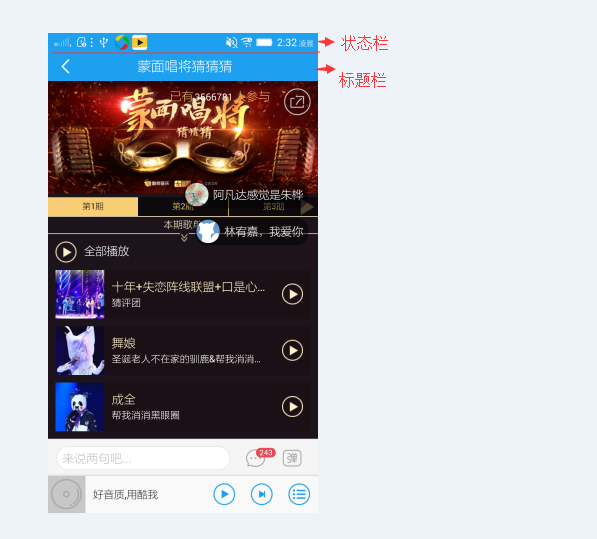 Android 4.4以上沉浸式狀態欄效果的實現方法
Android 4.4以上沉浸式狀態欄效果的實現方法
什麼是沉浸式狀態欄?沉浸式狀態欄意思指狀態欄的顏色隨著軟件顏色而改變,使狀態欄和軟件顏色保持一致,沉浸其中!當我們打開應用程序時,不會再因為看到應用程序和狀態欄的黑邊相隔